컴퓨터에 화상 복사
계속하기 전에, ViewNX-i가 설치되었는지 확인합니다(0 ViewNX-i 설치).
-
USB 케이블을 연결합니다.
카메라를 끄고 메모리 카드가 삽입되어 있는지 확인한 후, USB 케이블(별매)을 그림과 같이 연결한 다음 카메라를 켭니다.
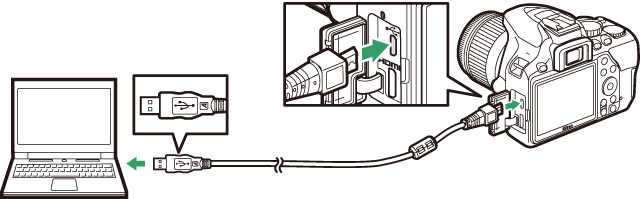
USB 허브
카메라를 컴퓨터에 직접 연결합니다. USB 허브나 키보드를 통해 케이블을 연결하지 마십시오.
안정적인 전원 사용
데이터 전송이 중단되는 일이 없도록 카메라 배터리가 완전히 충전되었는지 확인합니다.
케이블 연결
케이블을 연결하거나 분리할 때 카메라가 꺼진 상태인지 확인하십시오. 커넥터를 비스듬히 삽입하려고 무리하게 시도하지 마십시오.
-
ViewNX-i의 Nikon Transfer 2 구성 요소를 시작합니다.
프로그램을 선택하라는 메시지가 표시되면 Nikon Transfer 2를 선택합니다.
전송 중에는
전송이 진행되는 동안에는 카메라를 끄거나 USB 케이블을 분리하지 마십시오.
Windows 7
다음 메시지가 표시되면 아래 설명과 같이 Nikon Transfer 2를 선택합니다.
-
사진 및 비디오 가져오기의 프로그램 변경을 클릭합니다. 프로그램 선택 대화상자가 표시됩니다. Nikon Transfer 2를 선택하고 확인을 클릭합니다.
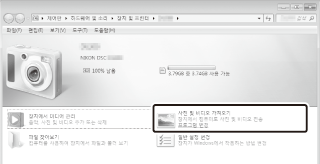
- 두 번 클릭합니다
 .
.
Windows 10과 Windows 8.1
카메라가 연결되면 Windows 10과 Windows 8.1에 자동 실행 프롬프트가 표시될 수 있습니다. 대화상자를 누르거나 클릭한 다음 Nikon Transfer 2를 누르거나 클릭하여 Nikon Transfer 2를 선택합니다.
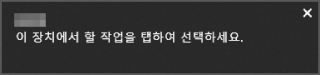
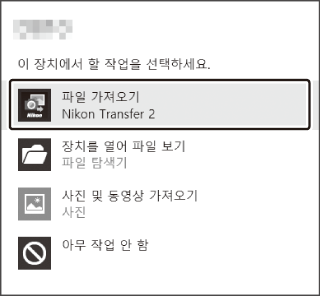
macOS/OS X
Nikon Transfer 2가 자동으로 시작되지 않으면 카메라가 연결되어 있는지 확인한 다음 Image Capture(macOS 또는 OS X에서 제공되는 응용 프로그램)를 시작하고 카메라가 검색될 때 열리는 응용 프로그램으로 Nikon Transfer 2를 선택합니다.
-
-
전송 시작을 클릭합니다.
메모리 카드에 있는 화상이 컴퓨터로 복사됩니다.
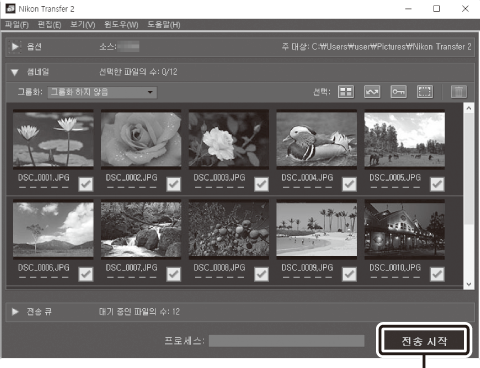
전송 시작
-
연결을 종료합니다.
전송이 완료되면, 카메라를 끄고 USB 케이블을 분리합니다.
자세한 정보
ViewNX-i 사용법에 관한 자세한 내용은 온라인 도움말을 참조하십시오.
